Écran PosterArtist QuickCopy
Il s'agit de l'écran principal de PosterArtist QuickCopy pour sélectionner le scanner et l'imprimante à utiliser, spécifier la méthode d'impression, etc.
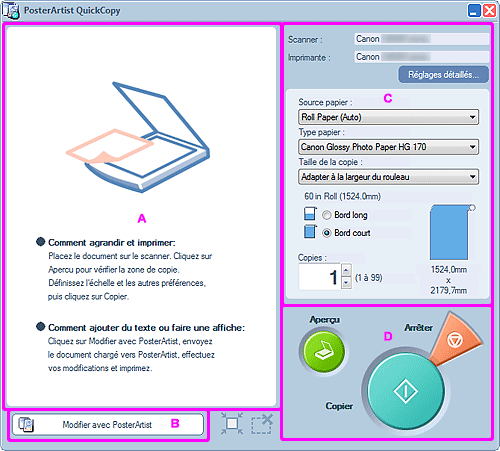
A: Zone d'aperçu
Affiche un aperçu de l'image numérisée. La zone de numérisation est encadrée et peut être ajustée.
-
Redimensionner la zone de numérisation
Pointez sur le contour de la zone de numérisation pour afficher l'un des curseurs suivants :
 ,
,  ,
,  , ou
, ou  . Faites glisser le curseur pour ajuster la zone de numérisation.
. Faites glisser le curseur pour ajuster la zone de numérisation. -
Déplacer la zone de numérisation
Déplacez le pointeur à l'intérieur de la zone de numérisation définie pour afficher
 (pointeur de déplacement). Faites glisser la zone définie avec
(pointeur de déplacement). Faites glisser la zone définie avec  (pointeur de déplacement) pour déplacer la zone de numérisation.
(pointeur de déplacement) pour déplacer la zone de numérisation.
B: Modifier avec PosterArtist
Ouvre l'image numérisée dans PosterArtist pour pouvoir la modifier.
C: Zone des paramètres
Spécifiez l'imprimante et le scanner à utiliser, la source papier, le type de papier, le format et les autres paramètres d'impression.
- Scanner
- Affiche le scanner à utiliser.
- Imprimante
- Affiche l'imprimante à utiliser.
- Réglages détaillés...
-
Affiche la boîte de dialogue Réglages détaillés permettant de modifier le scanner et l'imprimante à utiliser et de définir des paramètres avancés pour la numérisation.
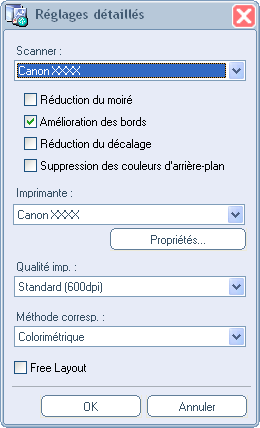
- Scanner
- Sélectionnez le scanner à utiliser. La liste affiche uniquement les scanners prenant en charge PosterArtist QuickCopy parmi les scanners installés sur votre ordinateur.
- Réduction du moiré
-
Le moirage est une déformation de l'image (des zones inégales, de clarté différente ou des traits) qui peut se produire pendant la numérisation de photos ou d'images. Sélectionnez cette case pour réduire le moirage.
 Remarque
Remarque- L'effet de moirage peut subsister partiellement lorsque la case Amélioration des bords est sélectionnée.
- Amélioration des bords
- Sélectionnez cette case pour souligner le contour et augmenter la définition.
- Réduction du décalage
- Lorsque l'original est recto verso, les images ou le texte figurant au verso risquent d'être numérisés accidentellement. Sélectionnez cette case pour réduire cet effet de transparence.
- Suppression des couleurs d'arrière-plan
-
Lorsque le papier de l'original est de couleur claire, sélectionnez cette case pour corriger la couleur de base et la rendre blanche.
 Remarque
Remarque- La correction peut ne pas être appliquée si l'original est de couleur sombre ou contient de nombreuses photos.
- Suppression des couleurs d'arrière-plan ne peut pas être sélectionné lorsque Réduction du décalage est sélectionné.
- Imprimante
-
Sélectionnez l'imprimante à utiliser. La liste affiche uniquement les imprimantes prenant en charge PosterArtist parmi les imprimantes installées sur votre ordinateur.
- Propriétés...
- Affiche la boîte de dialogue Propriétés de l'imprimante sélectionnée pour spécifier les paramètres d'impression.
- Qualité imp.
- Sélectionnez la qualité d'impression. Les options disponibles varient en fonction du type de papier sélectionné.
- Méthode corresp.
-
Sélectionnez un mode de rendu.
- Auto
- Imprime dans des tons de couleur naturels.
- Perceptuel / Perception (photo)
- Imprime dans des dégradés et des tons de couleur naturels. Convient aux photos.
- Colorimétrique
- Réduit les différences de couleur entre le document original et le résultat de l'impression.
- Saturation / Saturation (poster)
- Procède à la correspondance des couleurs tout en soulignant leur vivacité.
- Free Layout
- Sélectionnez cette case pour activer la fonction Free Layout du pilote d'imprimante.
- Source papier
- Sélectionnez l'alimentation papier.
- Type papier
- Sélectionnez le type de papier à utiliser.
- Taille de la copie
- Sélectionnez la taille de la copie agrandie.
- Bord long
- Sélectionnez cette option pour imprimer en agrandissant l'original de telle sorte que la longueur du bord long de l'affiche soit identique à la largeur du papier.
- Bord court
- Sélectionnez cette option pour imprimer en agrandissant l'original de telle sorte que la longueur du bord court de l'affiche soit identique à la largeur du papier.
- Copies
- Définissez le nombre de copies à imprimer.
D: Zone des boutons
- Aperçu
- Numérise l'original pour afficher la zone d'impression.
- Copier
- Numérise l'original pour imprimer une copie agrandie.
- Arrêter
- Annule l'impression.
